Cara Mengatasi Your Connection is Not Secure
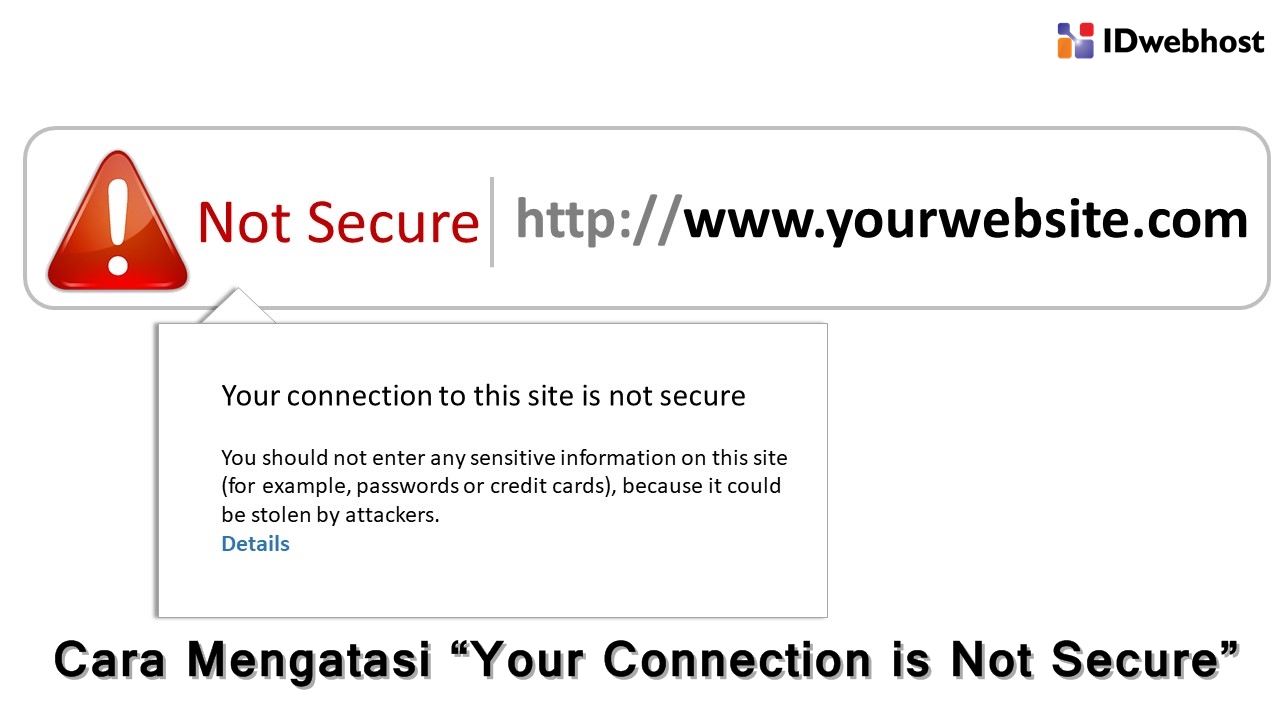
Mungkin Anda pernah mencoba mengakses sebuah website lalu mendapat pesan Your Connection is Not Secure. Apa sebenarnya arti dari pesan tersebut? Kenapa Anda mendapatkan pesan itu? Lalu bagaimana cara untuk mengatasinya? Nah, di artikel ini IDwebhost akan membahas semua pertanyaan di atas.
- 1 Arti “Your Connection is Not Secure”
- 2 Cara Mengatasi “Your Connection is Not Secure”
- 2.1 Hapus browsing history browser Anda
- 2.2 Coba akses situs dengan private mode
- 2.3 Jangn mematikan scanning protocol SSL di pengaturan antivirus Anda untuk sementara waktu
- 2.4 Cek Tanggal dan Waktu
- 2.5 Coba hapus sertifikat cert8.db
- 2.6 Restart router Anda
- 2.7 Scan komputer Anda untuk mendeteksi malware
- 3 Kesimpulan
Arti “Your Connection is Not Secure”

IDwebhost
Pada dasarnya, pesan Your Connection is Not Secure akan terlihat jika terjadi SSL error. SSL atau secure sockets layer biasanya dipakai untuk menjaga keamanan dan privacy informasi yang Anda masukkan ke sebuah situs.
Secure connection, atau situs yang dimulai dengan https:// di depannya, mempunyai arti bahwa situs tersebut mempunyai sertifikasi yang valid dan mempunyai enskripsi yang kuat untuk melindungi data-data Anda. Jadi, jika kita mendapatkan pesan Your Connection is Not Secure, ada kemungkinan bahwa situs tersebut tidak terverifikasi atau tidak mempunyai sertifikasi yang valid dan juga tidak mempunyai enskripsi yang cukup kuat untuk melindungi privacy Anda. Biasanya, situs yang dianggap kurang aman adalah situs yang dimulai dengan http://.
Jika Anda membuka sebuah situs dan Anda mendapatkan pesan seperti ini, Anda perlu berhati-hati. Tetapi jika Anda mengalami error tersebut ketika Anda mencoba mengakses beberapa situs popular seperti Google, Facebook, Bing, dan lainnya, Anda dapat mencoba beberapa cara di bawah ini.
Baca juga : Panduan dan Syarat proses validasi SSL Certificates
Cara Mengatasi “Your Connection is Not Secure”
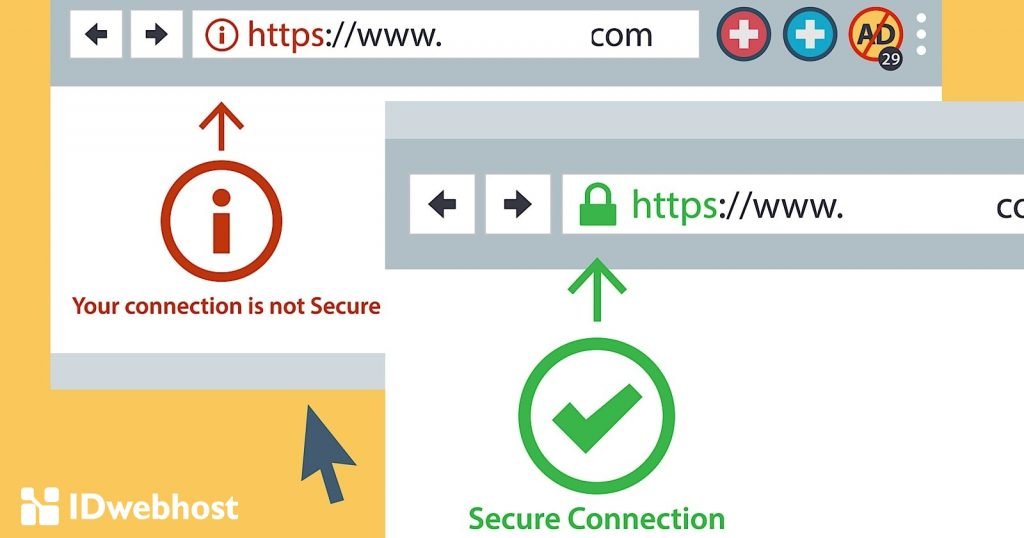
IDwebhost
Berikut ini beberapa cara yang dapat Anda coba untuk mengatasi your connection is not secure.
Hapus browsing history browser Anda
Anda bisa melakukan cara ini dengan masuk ke menu, pilih history lalu clear browsing data. Kemudian pilih all dan anda klik tombol clear. Setelah itu, masuk ke pilihan settings lalu coba anda cari bagian change proxy.
Buka tab security and privacy kemudian anda pilih level medium. Setelah itu, tutup dan buka kembali browser anda. Coba akses kembali situs yang tadi Anda buka. Apakah masih menampilkan pesan “Your Connection is Not Sure” atau tidak.
Bagi Anda yang tidak terlalu tech-savvy mungkin akan bingung bagaimana langkah ini dapat membantu? Ketika Anda browsing internet dan mengunjungi situs, Anda sebenarnya mendownload copy dari konten tersebut, seperti misalnya gambar, ke komputer Anda.
Jadi ketika Anda membuka situs yang sama, web browser akan memakai copy-an ini supaya situs tersebut loading lebih cepat untuk Anda. Ini dikenal dengan istilah caching.
Coba akses situs dengan private mode
File data dipakai oleh komputer Anda untuk berbagai tujuan. Mulai dari untuk menyimpan history situs yang Anda kunjungi sampai menyimpan berbagai jenis preference di file small text sebagai cookies. Private mode akan menghapus kebanyakan komponen data pribadi supaya mereka tidak tertinggal di akhir sesi.
Saat Anda mengakses situs dengan memakai private mode, tidak ada yang dapat melihat aktivitas Anda. Tetapi data bookmarks serta download Anda tetap tersimpan. Private mode tidak akan menyimpan cookies, data situs, browsing history, dan berbagai informasi yang Anda masukkan ke formulir.
Oleh sebab itu, jika Anda mendapatkan pesan Your Connection is Not Secure, coba untuk mengakses kembali situsnya dengan private mode. Anda dapat dengan mudah melakukan ini dengan hanya menekan tombol Ctrl + Shift + P di keyboard. Semua tab baru di private window juga akan terbuka tetap dalam mode private.
Jangn mematikan scanning protocol SSL di pengaturan antivirus Anda untuk sementara waktu
Cara lain yang dapat Anda lakukan yaitu dengan menon-aktifkan fitur scanning protocol SSL yang ada pada pengaturan antivirus Anda. Langkah ini sebenarnya lebih dipakai untuk melihat apakah masalah tersebut muncul karena antivirus serta konflik data enskripsi.
Jika setelah Anda mematikan scanning tersebut dan Anda dapat mengakses kembali situs Anda, berarti ini memang penyebabnya. Namun, masih ada yang harus Anda lakukan. Coba anda hapus history browsing firefox. Selain itu, anda coba install versi terbaru browser Firefox, software antivirus, dan operating system (OS). Setelah Anda sudah menyelesaikan semua langkah di atas, coba aktifkan scanning protocol SSL Anda di pengaturan antivirus.
Cek Tanggal dan Waktu
Jika Anda percaya bahwa situs yang Anda akses aman, Anda mungkin dapat mengecek pengaturan tanggal dan waktu pada sistem operasi Anda karena mungkin saja sertifikat keamanan situs tersebut sudah expire.
Jika tanggal dan waktunya salah, Firefox dapat mengira bahwa sertifikat keamanannya sudah expire. Jika memang itu yang terjadi, maka Anda perlu untuk merubah pengaturan tanggal dan waktu Anda.
Jika pengaturan tanggal dan waktu Anda ada pada “set time automatically”, coba anda matikan. Kemudian atur lagi tanggal dan waktunya secara manual. Lalu, coba restart firefox Anda dan lihat apakah Anda masih melihat pesan “Your Connection is Not Secure”.
Coba hapus sertifikat cert8.db
Data-data sertifikat yang bermasalah biasanya sering muncul ketika file di folder profil Anda, dimana sertifikat cert8.db tersimpan telah mengalami kerusakan. Hapus file tersebut dan biarkan Firefox memperbarui file tersebut. Jika situs yang ingin Anda akses mempunyai enskripsi yang lemah, Anda akan diberikan pilihan untuk meloading situs tersebut dengan beberapa pilihan.
Anda perlu ingat bahwa situs yang asli tidak akan meminta Anda untuk melewatkan sertifikat dan jika mereka melakukan itu, maka Anda perlu untuk check apakah situs tersebut sedang berusaha melakukan phishing atau apakah situs itu adalah situs palsu.
Restart router Anda
Ada kemungkinan router dapat menyebabkan pesan “Your connection is not secure” dan perlu untuk di-restart. Jadi matikan router Anda, lalu nyalakan kembali. Setelah itu, anda coba akses kembali situs tersebut untuk melihat apakah Anda terlihat pesan yang sama. Kalau iya, Anda dapat mencoba cara selanjutnya.
Scan komputer Anda untuk mendeteksi malware
Malware atau virus komputer juga dapat menjadi faktor munculnya pesan tersebut di browser Firefox. Oleh karena itu, alangkah baiknya Anda melakukan scan full-system dan memperhatikan apakah ada malware di system Anda. Anda dapat menggunakan antivirus untuk melakukan ini.
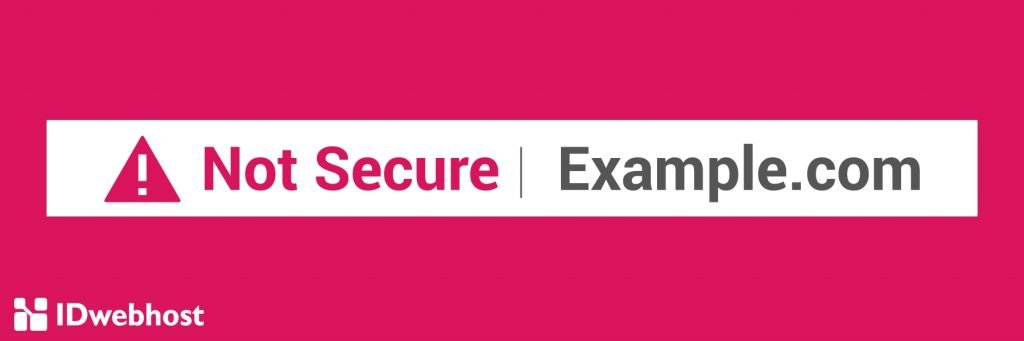
IDwebhost
Kesimpulan
Di artikel ini, IDwebhost sudah membahas beberapa cara untuk mengatasi your connection is not secure. Semoga salah satu cara diatas bisa membantu Anda untuk mengatasi munculnya pesan tersebut saat Anda mengakses website. Jika Anda masih mempunyai pertanyaan, jangan sungkan-sungkan untuk meninggalkan komentar di bawah ya!


